Android 마이크가 작동하지 않나요? 궁극적인 수정 및 문제 해결 가이드 2025
포괄적인 문제 해결 가이드와 온라인 마이크 테스터를 사용하여 Android 마이크 문제를 테스트하고 해결하세요.
시작하려면 누르세요
2024년 2월 3일 에 업데이트됨
안드로이드 기기의 마이크가 작동하지 않을 때 해결하는 방법
-
권한 확인
- 안드로이드 설정 앱을 엽니다.
- [앱 및 알림]을 탭합니다.
- 마이크 권한에 액세스할 수 있는 앱 목록을 모두 볼 수 있는 앱 목록을 클릭합니다.
- 마이크에 액세스할 수 있는지 확인하려는 앱을 찾습니다.
- 앱의 마이크 권한이 활성화되어 있는지 확인합니다.
-
올바른 마이크 선택
- 안드로이드 설정 앱에서 [사운드 및 진동]을 탭합니다.
- [고급 설정]을 탭합니다.
- [마이크] 섹션에서 사용하려는 마이크를 선택합니다.
-
오디오 드라이버 업데이트
- 안드로이드 설정 앱에서 [시스템]을 탭합니다.
- [업데이트]를 탭합니다.
- 기기에서 사용 가능한 업데이트가 있는지 확인합니다.
- 오디오 드라이버 업데이트가 있는 경우 설치를 진행합니다.
-
안드로이드 기기 다시 시작
- 전원 버튼을 길게 누릅니다.
- [다시 시작] 옵션을 선택합니다. 기기가 다시 시작될 때까지 기다립니다.
-
하드웨어 문제 해결
- 마이크 케이블에 손상이나 느슨한 연결이 없는지 확인합니다.
- 마이크를 다른 USB 포트나 다른 컴퓨터에 연결하여 작동하는지 확인합니다.
-
고객 지원 센터에 문의
- 안드로이드 기기 제조업체의 고객 지원 웹사이트를 방문합니다.
- 마이크 문제를 자세히 설명하고 상세 정보를 제공합니다.
- 고객 지원 팀의 안내를 따릅니다.
이러한 단계를 따르면 안드로이드 기기의 일반적인 마이크 문제를 진단하고 해결하여 화상 회의 및 전화 중에 명확한 음성 통신이 가능합니다.
마이크 문제 해결을 위한 솔루션 찾기
특정 응용 프로그램 내에서 Android 의 마이크 문제에 직면한 경우 대상 솔루션을 찾는 것이 중요합니다. 마이크 문제를 해결하는 데 도움이 되는 앱별 가이드 모음이 여기에 있습니다. 각 가이드는 Android 의 다양한 응용 프로그램 내에서 일반적이고 고유한 마이크 문제를 해결하도록 맞춤화되었습니다.
당사의 종합 가이드는 다음을 포함하여 다양한 앱에 대한 마이크 문제 해결을 다룹니다.
이 앱을 평가 해주세요!
 주간 팁
주간 팁
마이크 문제 해결
마이크에 문제가 있습니까? 당신은 올바른 장소에 왔습니다! 당사의 종합 가이드는 빠르고 쉬운 마이크 문제 해결을 위한 리소스입니다. Windows, macOS, iOS, Android 및 Zoom, Teams, Skype 등과 같은 앱의 일반적인 문제를 해결합니다. 명확한 지침을 통해 기술적 노하우에 관계없이 마이크 문제를 쉽게 해결할 수 있습니다. 지금 시작하여 마이크를 즉시 완벽한 작동 순서로 되돌리세요!
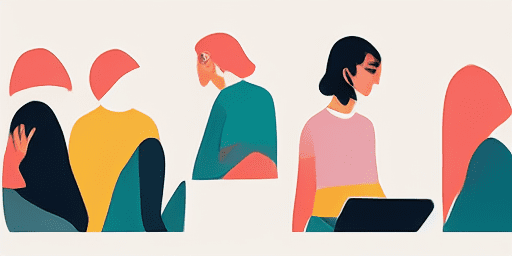
마이크 문제를 해결하는 방법
마이크를 수리하는 간단한 단계
장치 또는 앱을 선택하세요
가이드 목록에서 마이크 문제가 발생한 기기나 앱을 선택하세요.
제공된 솔루션 적용
자세한 가이드를 사용하여 수정 사항을 적용하고 마이크가 정상적으로 작동하도록 하세요.
마이크가 작동하는지 확인
문제를 해결한 후 빠른 테스트를 수행하여 마이크 문제가 해결되었는지 확인하세요.
당신이 좋아할 만한 더 많은 앱을 탐색해보세요
사용하기 쉬운 인터페이스로 모든 사용자가 쉽게 접근할 수 있는 간편 음성 녹음 방법을 제공합니다.
프레젠테이션 전에는 웹캠 고장 확인을 통해 모든 것이 정상인지 확인하세요. 간편하게 웹캠 상태를 검사할 수 있습니다.
문서를 음성으로 변환할 수 있는 온라인 서비스를 찾고 계신다면, 이곳이 정답입니다.

기능 개요
단계별 문제 해결
간단한 단계별 가이드를 사용하여 마이크 문제를 쉽게 탐색하세요.
포괄적인 장치 및 앱 범위
게이머든, 원격 근무자든, 친구와 채팅을 하든 우리는 모든 유형의 장치와 애플리케이션에 대한 솔루션을 갖추고 있습니다.
현재의 안정적인 수정 사항
당사의 솔루션은 최신 OS 업데이트 및 앱 버전으로 안정성을 보장하기 위해 정기적으로 업데이트됩니다.
완전 무료 안내
비용이나 등록 없이 모든 마이크 문제 해결 콘텐츠에 액세스하세요.
자주 묻는 질문
가이드에는 어떤 장치와 앱이 포함되어 있나요?
우리의 문제 해결은 스마트폰, 태블릿, 컴퓨터, 인기 있는 메시징 및 화상 회의 앱을 포함한 다양한 장치와 앱으로 확장됩니다.
이 가이드 사용과 관련된 비용이 있습니까?
우리 가이드는 무료로 사용할 수 있습니다. 우리는 모든 사람에게 접근 가능한 솔루션을 제공한다고 믿습니다.
문제 해결 가이드는 얼마나 최신 상태인가요?
우리는 새롭고 지속적인 마이크 문제에 대한 최신 솔루션을 반영하기 위해 가이드를 지속적으로 업데이트합니다.